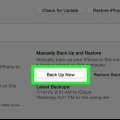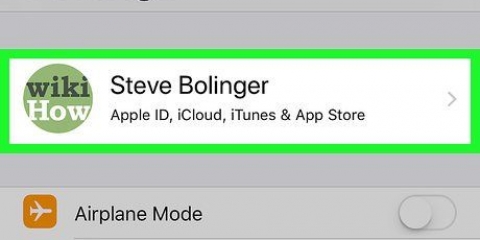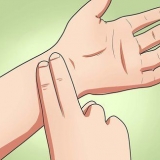Trykk på Logg på iPhone hvis du ikke allerede er logget på, og skriv deretter inn Apple ID og passord. Trykk deretter "Logg inn". Hvis du har en eldre versjon av iOS, kan det hende at dette trinnet ikke er nødvendig.



Sikkerhetskopier en iphone med icloud
I denne artikkelen vil vi vise deg hvordan du sikkerhetskopierer dataene på din iPhone, for eksempel bilder og notater, til iCloud, Apples skylagring.
Trinn
Del 1 av 2: Koble til Wi-Fi

1. Åpne iPhone-innstillingene. Du kan gjenkjenne Innstillinger-appen på et bilde av tannhjul (⚙️), du finner det på startskjermen.

2. Trykk på Wi-Fi. Dette er øverst i Innstillinger-menyen.
For å ta sikkerhetskopi trenger du en fungerende WiFi-tilkobling.

3. Skyv `Wi-Fi` til på-posisjonen. Knappen blir nå grønn.

4. Trykk på et Wi-Fi-nettverk. Velg et nettverk fra listen som vises under delen "Velg et nettverk".
Skriv inn et passord hvis du blir bedt om det.
Del 2 av 2: Sett opp sikkerhetskopiering

1. Åpne innstillinger. Trykk på "Innstillinger" i øverste venstre hjørne av skjermen for å gå tilbake til hovedinnstillingsmenyen, hvis du fortsatt var på skjermen for Wi-Fi-innstillinger. Ellers kan du åpne Innstillinger-appen igjen som i forrige seksjon.

2. Trykk på din Apple-ID. Det er delen øverst på skjermen hvor du finner navnet ditt og bildet ditt, hvis du har lagt til et.

3. Trykk på iCloud. Dette er i den andre delen av menyen.

4. Velg iCloud-dataene du vil sikkerhetskopiere. Skyv knappene ved siden av appene du vil sikkerhetskopiere til på-posisjonen (knappen blir da grønn). Fra nå av vil data fra disse appene lagres når du sikkerhetskopierer telefonen med iCloud.
Dataene til apper som ikke er på (knappen er da hvit) vil ikke bli lagret ved sikkerhetskopiering.

5. Rull ned og trykk på iCloud Backup. Dette er nederst i den andre delen.

6. Skyv `iCloud Backup` til på-posisjonen. Fra nå av vil iCloud sikkerhetskopiere iPhone så lenge den er koblet til en adapter og et Wi-Fi-nettverk.
Du kan starte sikkerhetskopieringen med en gang ved å trykke på "Sikkerhetskopier nå" nederst i menyen.
Artikler om emnet "Sikkerhetskopier en iphone med icloud"
Оцените, пожалуйста статью
Lignende
Populær